Ahojte všetci, dnes vám poviem, ako sa zaregistrovať statická trasa vo Windows pomocou pomôcky príkazový riadok trasu a ako zobraziť smerovaciu tabuľku Windows. Obslužný program smerovania zobrazuje a upravuje položky v miestnej smerovacej tabuľke IP. Keď možno budete musieť pridať trasu pre okná, nemusíte hľadať ďaleko príklad, najjednoduchšie je, že musíte nasmerovať návštevnosť na určitý lokálna sieť„Je zrejmé, že predvolené brány musia poznať všetky trasy, ale nie vždy je to možné vykonať z niekoľkých dôvodov a nie z dôvodu správnej konštrukcie siete. Mimochodom, ak má niekto záujem, povedal som vám, ako konfigurovať trasy v centoch, radím vám, aby ste sa pozreli, aby ste si rozšírili obzory.
Pridanie trasy pre Windows
Pridáva sa Trasa Windows začína štúdiom syntaxe príkazu, ktorý je za to zodpovedný, otvorte príkazový riadok ako správca a zadajte nasledujúci príkaz:
Spustite bez parametrov, príkaz route zobrazí pomoc.
trasa [-f] [-p] [príkaz [koncový bod] [brána]]]

- -f Vymaže smerovaciu tabuľku všetkých záznamov, ktoré nie sú skokovými trasami (trasy s maskou podsiete 255.255.255.255), sieťovou trasou slučky (trasy s koncovým bodom 127.0.0.0 a maskou podsiete 255.0.0.0), alebo trasa multicast (trasy s koncovým bodom 224.0.0.0 a maskou podsiete 240.0.0.0). Pri použití v spojení s jedným z príkazov (napríklad pridať, zmeniť alebo odstrániť) sa tabuľka pred vykonaním príkazu vymaže.
- -p Pri použití s príkazom pridať sa zadaná trasa pridá do registra a použije sa na inicializáciu smerovacej tabuľky IP pri každom spustení TCP / IP. Pridané trasy sa pri štarte TCP / IP predvolene neuložia. Pri použití s príkazom print zobrazí zoznam trvalých trás. Všetky ostatné príkazy ignorujú tento parameter. Trvalé trasy sú uložené v registri na príkaz HKEY_LOCAL_MACHINE \ SYSTEM \ CurrentControlSet \ Services \ Tcpip \ Parameters \ PersistentRoutes Špecifikuje príkaz, ktorý sa má spustiť vo vzdialenom systéme. Nasledujúca tabuľka poskytuje zoznam platných parametrov.
- pridať> Pridanie trasy
- zmeniť> Zmeniť existujúcu trasu
- odstrániť> Odstránenie trasy alebo trás
- tlač> Vytlačiť trasu alebo trasy
Koncový bod definuje koncový bod trasy. Koncovým bodom môže byť sieťová IP adresa (kde hostiteľské bity v sieťovej adrese sú 0), IP adresa cesty k hostiteľovi alebo 0,0.0.0 pre predvolenú trasu. maska maska siete Určuje masku siete (tiež známu ako maska podsiete) podľa cieľa. Sieťovou maskou môže byť maska podsiete zodpovedajúca sieťovej adrese IP, napríklad 255.255.255.255 pre cestu k hostiteľovi, alebo 0,0.0.0. pre predvolenú trasu. Ak je tento parameter vynechaný, použije sa maska podsiete 255.255.255.255. Koncový bod nemôže byť presnejší ako zodpovedajúca maska podsiete. Inými slovami, bit 1 v adrese koncového bodu nie je možný, ak je zodpovedajúci bit v maske podsiete 0. brána Špecifikuje IP adresu na presmerovanie alebo ďalšie preskakovanie, na ktorej je k dispozícii sada adries určených maskou koncového bodu a podsiete. Pre lokálne pripojené trasy podsiete, adresa brány je IP adresa priradená rozhraniu, ktoré je pripojené k podsiete. V prípade vzdialených trás, ktoré sú prístupné prostredníctvom jedného alebo viacerých smerovačov, je adresa brány priamo prístupnou adresou IP najbližšieho smerovača. metrická metrika Určuje celočíselnú metriku trasy (v rozsahu od 1 do 9 999) pre cestu, ktorá sa používa pri výbere jednej z niekoľkých trás v smerovacej tabuľke, ktorá sa najviac zhoduje s cieľovou adresou preposielaného paketu. Je vybraná trasa s najnižšou metrikou. Metrika odráža počet prechodov, rýchlosť cesty, spoľahlivosť cesty, priepustnosť spôsoby a prostriedky podávania. if interface Špecifikuje index rozhrania, cez ktoré je cieľové miesto prístupné. Príkaz route print použite na zobrazenie rozhraní a ich zodpovedajúcich indexov. Hodnoty indexu rozhrania môžu byť buď desatinné alebo hexadecimálne. 0x sa zadáva pred šestnástkovými číslami. Ak je parameter if vynechaný, rozhranie je určené z adresy brány. /? Zobrazí pomoc príkazového riadka.
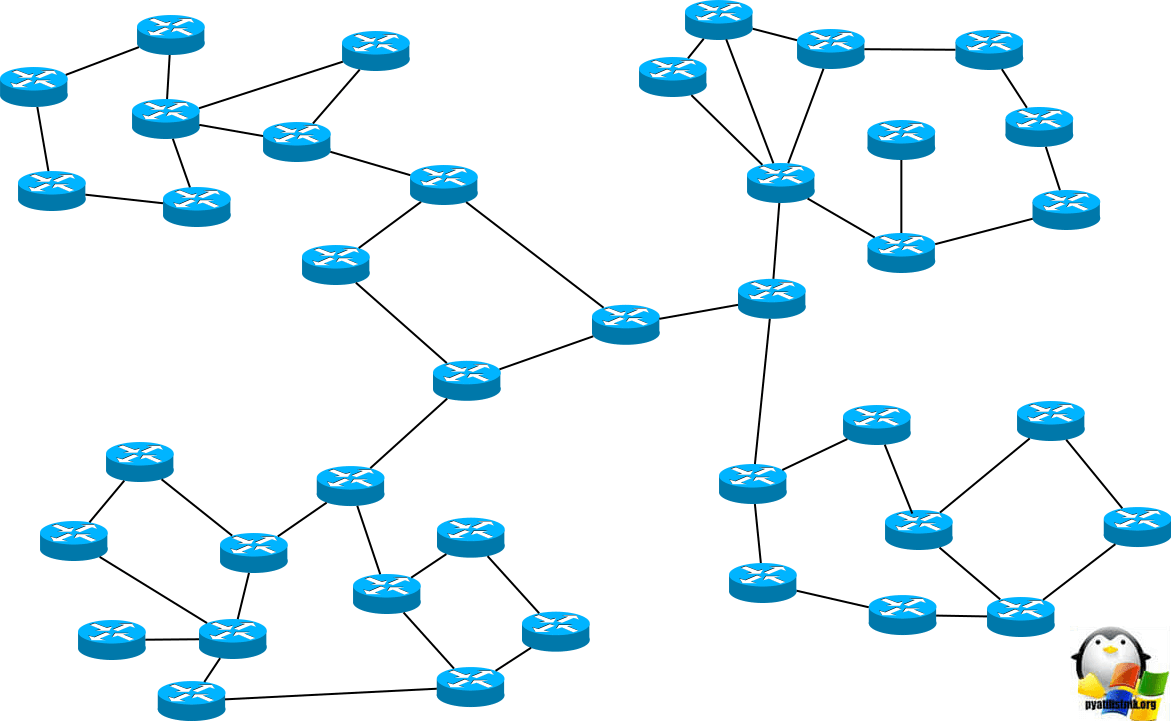
Veľké hodnoty v stĺpci metrík smerovacej tabuľky sú výsledkom schopnosti TCP / IP automaticky určovať metriky trasy v smerovacej tabuľke na základe konfigurácie adresy IP, masky podsiete a predvolenej brány pre každé rozhranie LAN. Automatická detekcia metriky rozhrania, ktorá je predvolene povolená, nastavuje rýchlosť každého rozhrania a metriky trasy pre každé rozhranie tak, aby najrýchlejšie rozhranie vytváralo trasy s najnižšou metrikou. Ak chcete odstrániť veľké metriky, zakážte automatickú detekciu metrík rozhrania v rozšírených vlastnostiach TCP / IP pre každé pripojenie LAN.
Názvy je možné použiť pre koncový bod, ak v databázovom súbore Networks umiestnenom v priečinku systemroot \ System32 \ Drivers \ Etc existuje zodpovedajúca položka. Mená je možné zadať v parametri brány, pokiaľ sú preložené na adresy IP pomocou štandardných metód rozlíšenia hostiteľa, ako je napríklad dopyt DNS, lokálne Súbor hostiteľov umiestnené v priečinku root_systému \ system32 \ drivers \ etc alebo v rozlíšení názvov NetBIOS.
Ak je príkaz vytlačený alebo vymazaný, parameter brány sa vynechá a na určenie cieľa a brány sa použijú zástupné znaky. Hodnota koncového bodu môže byť zástupný znak označený hviezdičkou (*). Ak existuje hviezdička (*) alebo otáznik (?) V popise koncového bodu sa s nimi zaobchádza ako s vyhľadávaním, v takom prípade sa vytlačia alebo odstránia iba trasy, ktoré sa zhodujú s cieľom. Hviezdička sa zhoduje s akoukoľvek postupnosťou znakov a otáznik s akýmkoľvek znakom. 10. *. 1, 192.168. *, 127. *a *224 *sú platné príklady použitia hviezdičky ako zástupného znaku.
Ak použijete neplatnú kombináciu hodnôt koncového bodu a masky masky podsiete (maska siete), zobrazí sa nasledujúce chybové hlásenie: "Trasa: neplatná maska podsiete adresy brány." K chybe dôjde, ak je jeden alebo viac bitov v adrese koncového bodu 1 a zodpovedajúce bity v maske podsiete sú 1. Ak chcete skontrolovať túto podmienku, koncový bod a masku podsiete vyjadrite binárne. Binárna maska podsiete sa skladá zo sekvencie jedného bitu predstavujúceho podsieť sieťová adresa koncový bod a postupnosť nulových bitov predstavujúcich časť adresy uzla koncového bodu. Skontrolujte, či v časti cieľovej adresy, ktorou je adresa hostiteľa, je jeden bit (určený maskou podsiete).
Parameter -p je v príkaze route podporovaný iba v operačné systémy Windows NT 4.0, Windows 2000, Windows Millenium Edition a Windows XP. Tento parameter nie je podporovaný príkazom route v Systémy Windows 95 a Windows 98.
Tento príkaz je k dispozícii iba vtedy, ak je vo vlastnostiach sieťového adaptéra v objekte Sieťové pripojenia Internetový protokol (TCP / IP) je nainštalovaný ako súčasť.
Príklady
ak chcete zobraziť celý obsah smerovacej tabuľky IP, zadajte príkaz:
alebo príkaz
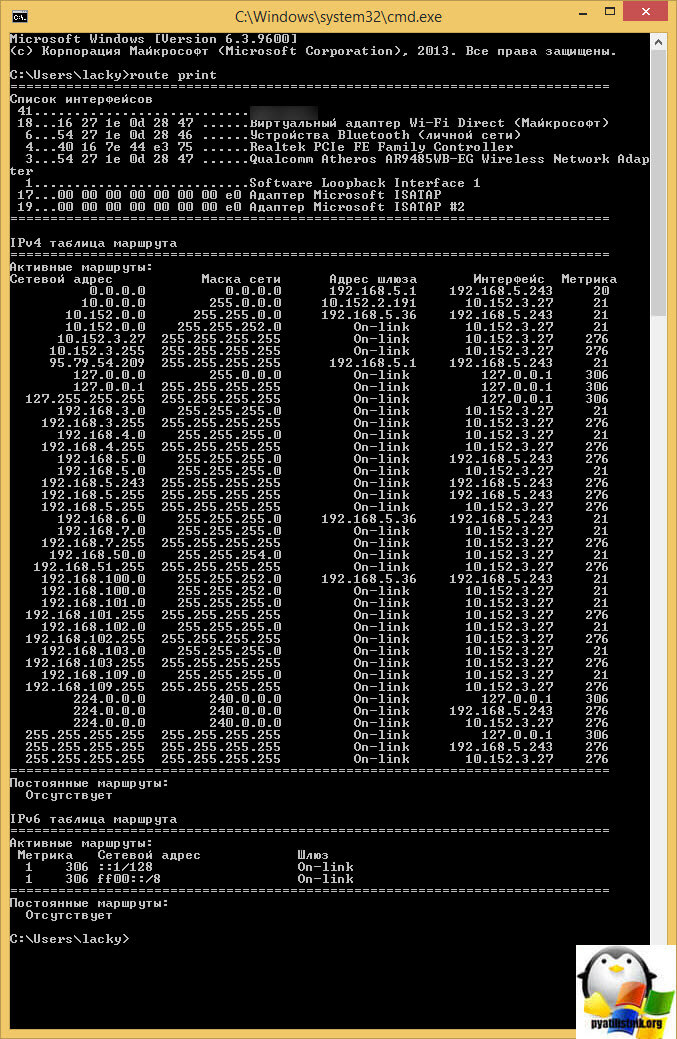
Ak chcete zobraziť trasy zo smerovacej tabuľky IP začínajúcej na 10., zadajte príkaz:
trasa vytlačiť 10. *
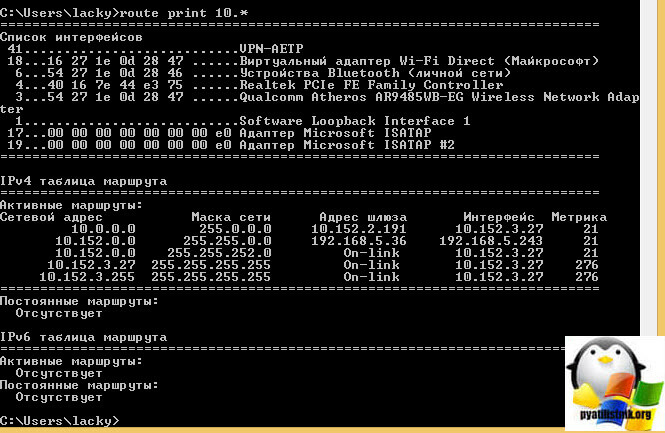
Zobrazuje a upravuje položky v miestnej smerovacej tabuľke IP. Spustený bez parametrov, príkaz trasa zobrazí pomoc.
Syntax
trasa [-f] [-p] [príkaz [koncový bod] [maska sieťová maska] [Brána] [metrický metriky]] [keby rozhranie]]
možnosti
-f Vymaže smerovaciu tabuľku všetkých záznamov, ktoré nie sú smerovacími trasami (trasy s maskou podsiete 255.255.255.255), sieťovou trasou slučky (trasy s koncovým bodom 127.0.0.0 a maskou podsiete 255.0.0.0) alebo smerovaním s viacerými stanicami (trasy s koncovým bodom 224.0.0.0 a maskou podsiete 240.0.0.0). Pri použití tohto parametra v spojení s jedným z príkazov (ako napr pridať, zmeniť alebo vymazať) sa tabuľka vyčistí pred vykonaním príkazu. -p Pri použití tohto parametra s príkazom pridať zadaná trasa sa pridá do registra a použije sa na inicializáciu smerovacej tabuľky IP pri každom spustení TCP / IP. Pridané trasy sa pri štarte TCP / IP predvolene neuložia. Pri použití parametra s príkazom vytlačiť zobrazí zoznam trvalých trás. Všetky ostatné príkazy ignorujú tento parameter. Trvalé trasy sú uložené v registri na adrese HKEY_LOCAL_MACHINE \ SYSTEM \ CurrentControlSet \ Services \ Tcpip \ Parameters \ PersistentRoutes príkaz Špecifikuje príkaz, ktorý sa má spustiť vo vzdialenom systéme. Nasledujúca tabuľka poskytuje zoznam platných parametrov. endpoint Určuje koncový bod trasy. Koncovým bodom môže byť sieťová IP adresa (kde hostiteľské bity v sieťovej adrese sú 0), IP adresa cesty k hostiteľovi alebo 0,0.0.0 pre predvolenú trasu. maska sieťová maskaŠpecifikuje masku siete (tiež známu ako maska podsiete) podľa cieľa. Sieťovou maskou môže byť maska podsiete zodpovedajúca sieťovej adrese IP, napríklad 255.255.255.255 pre cestu k hostiteľovi, alebo 0,0.0.0. pre predvolenú trasu. Ak je tento parameter vynechaný, použije sa maska podsiete 255.255.255.255. Koncový bod nemôže byť presnejší ako zodpovedajúca maska podsiete. Inými slovami, bit 1 v adrese koncového bodu nie je možný, ak je zodpovedajúci bit v maske podsiete 0. brána Špecifikuje adresu IP na presmerovanie alebo ďalšie preskakovanie, na ktorej je k dispozícii sada adries určených maskou koncového bodu a podsiete. V prípade lokálne pripojených trás podsiete je bránou adresa IP priradená rozhraniu, ktoré je k podsiete pripojené. V prípade vzdialených trás, ktoré sú prístupné prostredníctvom jedného alebo viacerých smerovačov, je adresa brány priamo prístupnou adresou IP najbližšieho smerovača. metrický metrikyŠpecifikuje celočíselnú metriku trasy (v rozsahu od 1 do 9 999) pre cestu, ktorá sa používa pri výbere jednej z niekoľkých trás v smerovacej tabuľke, ktorá sa najviac zhoduje s cieľovou adresou preposielaného paketu. Je vybraná trasa s najnižšou metrikou. Metrika odráža počet skokov, rýchlosť cesty, spoľahlivosť cesty, priechodnosť cesty a nástroje na správu. keby rozhranie Udáva index rozhrania, prostredníctvom ktorého je cieľ dostupný. Ak chcete zobraziť zoznam rozhraní a ich zodpovedajúcich indexov, použite príkaz tlač trasy... Hodnoty indexu rozhrania môžu byť buď desatinné alebo hexadecimálne. Pred hexadecimálnymi číslami zadajte 0x... V prípade, keď je parameter keby preskočené, rozhranie je určené z adresy brány. /? Zobrazí pomoc príkazového riadka.Poznámky
- Veľké hodnoty v stĺpci metrický Smerovacie tabuľky sú výsledkom schopnosti TCP / IP automaticky určovať metriky smerovania smerovacej tabuľky na základe konfigurácie adresy IP, masky podsiete a predvolenej brány pre každé rozhranie LAN. Automatická detekcia metriky rozhrania, ktorá je predvolene povolená, nastavuje rýchlosť každého rozhrania a metriky trasy pre každé rozhranie tak, aby najrýchlejšie rozhranie vytváralo trasy s najnižšou metrikou. Ak chcete odstrániť veľké metriky, zakážte automatickú detekciu metrík rozhrania v rozšírených vlastnostiach TCP / IP pre každé pripojenie LAN.
- Pre parameter je možné použiť názvy koncový bod ak v databázovom súbore Siete umiestnenom v priečinku existuje zodpovedajúci záznam adresár_koreňa_systému\ System32 \ Ovládače \ atď. V parametri Brána názvy je možné zadať, pokiaľ sú rozlíšené na adresy IP pomocou štandardných metód rozlíšenia hostiteľa, ako je napríklad dotazovanie na server DNS, pomocou lokálny súbor Hostitelia umiestnení v priečinku adresár_koreňa_systému\ system32 \ drivers \ etc, alebo rozlíšenie názvu NetBIOS.
- Ak príkaz vytlačiť alebo vymazať, parameter Brána sa vynechá a zástupné znaky sa používajú na označenie cieľa a brány. Význam koncový bod môže byť hodnotou zástupného znaku označenou hviezdičkou (*). Ak existuje hviezdička (*) alebo otáznik (?) V popise koncového bodu sa s nimi zaobchádza ako s vyhľadávaním, v takom prípade sa vytlačia alebo odstránia iba trasy, ktoré sa zhodujú s cieľom. Hviezdička sa zhoduje s akoukoľvek postupnosťou znakov a otáznik s akýmkoľvek znakom. 10. *. 1, 192.168. *, 127 *a *224 *sú platné príklady použitia hviezdičky ako zástupného znaku.
- Ak použijete neplatnú kombináciu hodnôt koncového bodu a masky masky podsiete (maska siete), zobrazí sa nasledujúce chybové hlásenie: "Trasa: neplatná maska podsiete adresy brány." Chyba sa vyskytne, ak je jedna alebo viac bitových hodnôt v adrese koncového bodu 1 a zodpovedajúce bitové hodnoty pre masku podsiete sú 1. Ak chcete skontrolovať túto podmienku, vyjadrite koncový bod a masku podsiete binárne. Maska binárnej podsiete pozostáva z jednobitovej sekvencie predstavujúcej časť sieťovej adresy koncového bodu a nulovej bitovej sekvencie predstavujúcej časť adresy hostiteľa koncového bodu. Skontrolujte, či v časti cieľovej adresy, ktorou je adresa hostiteľa, je jeden bit (určený maskou podsiete).
- Parameter -p podporované v príkaze route iba v systéme Windows NT 4.0, Windows 2000, Windows Millenium Edition a Windows XP. Tento parameter príkaz nepodporuje trasa v systémoch Windows 95 a Windows 98.
- Tento príkaz je k dispozícii iba vtedy, ak je vo vlastnostiach sieťového adaptéra v objekte nastavená položka Sieťové pripojenia ako komponent internetový protokol (TCP / IP).
Príklady
Ak chcete zobraziť celý obsah smerovacej tabuľky IP, zadajte príkaz:
Na zobrazenie trás zo smerovacej tabuľky IP, ktoré začínajú na 10. , zadajte príkaz:
trasa vytlačiť 10. *
Ak chcete pridať predvolenú trasu s predvolenou adresou brány 192.168.12.1, zadajte príkaz:
trasa pridať 0,0.0,0 maska 0,0.0,0 192.168.12.1
Ak chcete do koncového bodu 10.41.0.0 pridať trasu s maskou podsiete 255.255.0.0 a nasledujúcou adresou preskakovania 10.27.0.1, zadajte príkaz:
trasa pridať 10.41.0.0 maska 255.255.0.0 10.27.0.1
Ak chcete do koncového bodu 10.41.0.0 pridať trvalú trasu s maskou podsiete 255.255.0.0 a ďalšou preskakovacou adresou 10.27.0.1, zadajte príkaz:
cesta -p pridať masku 10,41.0.0 255.255.0.0 10.27.0.1
Ak chcete pridať trasu do koncového bodu 10.41.0.0 s maskou podsiete 255.255.0.0 a nasledujúcou adresou skoku 10.27.0.1 a metrikou nákladov 7, zadajte príkaz:
trasa pridať 10.41.0.0 maska 255.255.0.0 10.27.0.1 metrika 7
Ak chcete pridať trasu do koncového bodu 10.41.0.0 s maskou podsiete 255.255.0.0 a nasledujúcou adresou skoku 10.27.0.1 a pomocou indexu rozhrania 0x3, zadajte príkaz:
trasa pridať 10.41.0.0 masku 255.255.0.0 10.27.0.1 ak 0x3
Ak chcete odstrániť trasu do koncového bodu 10.41.0.0 s maskou podsiete 255.255.0.0, zadajte príkaz:
vymazať trasu 10.41.0.0 maska 255.255.0.0
Ak chcete odstrániť všetky trasy zo smerovacej tabuľky IP, ktoré začínajú na 10. , zadajte príkaz:
vymazať trasu 10. *
Ak chcete zmeniť nasledujúcu adresu preskakovania pre trasu s koncovým bodom 10.41.0.0 a maskou podsiete 255.255.0.0 z 10.27.0.1 na 10.27.0.25, zadajte príkaz:
zmena trasy 10.41.0.0 maska 255.255.0.0 10.27.0.25
V prípade otázok, diskusií, komentárov, návrhov atď. Môžete použiť sekciu fóra na tomto webe (je potrebná registrácia).
Príkaz route (vo Windows) zobrazuje a upravuje položky v miestnej smerovacej tabuľke IP. Spustite bez parametrov, príkaz route zobrazí pomoc.
Syntax
trasa[-f] [-p] [príkaz [koncový bod] [brána]]]
možnosti
-f Vymaže smerovaciu tabuľku všetkých záznamov, ktoré nie sú smerovacími trasami (trasy s maskou podsiete 255.255.255.255), sieťovou trasou slučky (trasy s koncovým bodom 127.0.0.0 a maskou podsiete 255.0.0.0) alebo multicast trasa (trasy s koncovým bodom (bod 224.0.0.0 a maska podsiete 240.0.0.0). Pri použití v spojení s jedným z príkazov (ako napríklad pridať, zmeniť alebo odstrániť) sa tabuľka pred vykonaním príkazu vymaže.
-p Keď sa tento parameter používa s príkazom add, zadaná trasa sa pridá do registra a použije sa na inicializáciu smerovacej tabuľky IP pri každom spustení TCP / IP. Pridané trasy sa pri štarte TCP / IP predvolene neuložia. Keď sa použije ako možnosť s príkazom print, zobrazí zoznam trvalých trás. Všetky ostatné príkazy ignorujú tento parameter. Trvalé trasy sú uložené v registri na adrese HKEY_LOCAL_MACHINE \ SYSTEM \ CurrentControlSet \ Services \ Tcpip \ Parameters \ PersistentRoutes príkaz Špecifikuje príkaz, ktorý sa má spustiť vo vzdialenom systéme. Nasledujúca tabuľka poskytuje zoznam platných parametrov.
Účel príkazu
pridať Pridanie trasy
zmeniťÚprava existujúcej trasy
vymazať Odstránenie trasy alebo trás
vytlačiť Tlač trasy alebo trás
koncový bod Určuje koncový bod trasy. Koncovým bodom môže byť sieťová IP adresa (kde hostiteľské bity v sieťovej adrese sú 0), IP adresa cesty k hostiteľovi alebo 0,0.0.0 pre predvolenú trasu. maska maska siete Určuje masku siete (tiež známu ako maska podsiete) podľa cieľa. Sieťovou maskou môže byť maska podsiete zodpovedajúca sieťovej adrese IP, napríklad 255.255.255.255 pre cestu k hostiteľovi, alebo 0,0.0.0. pre predvolenú trasu. Ak je tento parameter vynechaný, použije sa maska podsiete 255.255.255.255. Koncový bod nemôže byť presnejší ako zodpovedajúca maska podsiete. Inými slovami, bit 1 v adrese koncového bodu nie je možný, ak je zodpovedajúci bit v maske podsiete 0. brána Špecifikuje adresu IP na presmerovanie alebo ďalšie preskakovanie, na ktorej je k dispozícii sada adries určených maskou koncového bodu a podsiete. V prípade lokálne pripojených trás podsiete je bránou adresa IP priradená rozhraniu, ktoré je k podsiete pripojené. V prípade vzdialených trás, ktoré sú prístupné prostredníctvom jedného alebo viacerých smerovačov, je adresa brány priamo prístupnou adresou IP najbližšieho smerovača. metrická metrika Určuje celočíselnú metriku trasy (v rozsahu od 1 do 9 999) pre cestu, ktorá sa používa pri výbere jednej z niekoľkých trás v smerovacej tabuľke, ktorá sa najviac zhoduje s cieľovou adresou preposielaného paketu. Je vybraná trasa s najnižšou metrikou. Metrika odráža počet skokov, rýchlosť cesty, spoľahlivosť cesty, priechodnosť cesty a nástroje na správu. if interface Špecifikuje index rozhrania, cez ktoré je cieľové miesto prístupné. Príkaz route print použite na zobrazenie rozhraní a ich zodpovedajúcich indexov. Hodnoty indexu rozhrania môžu byť buď desatinné alebo hexadecimálne. 0x sa zadáva pred šestnástkovými číslami. Ak je parameter if vynechaný, rozhranie je určené z adresy brány. /? Zobrazí pomoc príkazového riadka.
Poznámky
Veľké hodnoty v stĺpci metrík smerovacej tabuľky sú výsledkom schopnosti TCP / IP automaticky určovať metriky trasy v smerovacej tabuľke na základe konfigurácie adresy IP, masky podsiete a predvolenej brány pre každé rozhranie LAN. Automatická detekcia metriky rozhrania, ktorá je predvolene povolená, nastavuje rýchlosť každého rozhrania a metriky trasy pre každé rozhranie tak, aby najrýchlejšie rozhranie vytváralo trasy s najnižšou metrikou. Ak chcete odstrániť veľké metriky, zakážte automatickú detekciu metrík rozhrania v rozšírených vlastnostiach TCP / IP pre každé pripojenie LAN.
Názvy je možné použiť pre koncový bod, ak v databázovom súbore Networks umiestnenom v priečinku systemroot \ System32 \ Drivers \ Etc existuje zodpovedajúca položka. Parameter brány akceptuje názvy, pokiaľ sú rozlíšené na adresy IP pomocou štandardných metód rozlíšenia hostiteľa, ako je napríklad dotaz na server DNS, pomocou súboru lokálnych hostiteľov umiestneného v priečinku root_systému \ system32 \ drivers \ etc alebo pomocou rozlíšenia názvov NetBIOS ...
Ak je príkaz vytlačený alebo vymazaný, parameter brány sa vynechá a na určenie cieľa a brány sa použijú zástupné znaky. Hodnota koncového bodu môže byť zástupný znak označený hviezdičkou (*). Ak existuje hviezdička (*) alebo otáznik (?) V popise koncového bodu sa s nimi zaobchádza ako s vyhľadávaním, v takom prípade sa vytlačia alebo odstránia iba trasy, ktoré sa zhodujú s cieľom. Hviezdička sa zhoduje s akoukoľvek postupnosťou znakov a otáznik s akýmkoľvek znakom. 10. *. 1, 192.168. *, 127 *a *224 *sú platné príklady použitia hviezdičky ako zástupného znaku.
Ak použijete neplatnú kombináciu hodnôt koncového bodu a masky masky podsiete (maska siete), zobrazí sa nasledujúce chybové hlásenie: "Trasa: neplatná maska podsiete adresy brány." K chybe dôjde, ak je jeden alebo viac bitov v adrese koncového bodu 1 a zodpovedajúce bity v maske podsiete sú 1. Ak chcete skontrolovať túto podmienku, koncový bod a masku podsiete vyjadrite binárne. Maska binárnej podsiete pozostáva z jednobitovej sekvencie predstavujúcej časť sieťovej adresy koncového bodu a nulovej bitovej sekvencie predstavujúcej časť adresy hostiteľa koncového bodu. Skontrolujte, či v časti cieľovej adresy, ktorou je adresa hostiteľa, je jeden bit (určený maskou podsiete).
Parameter -p je v príkaze route podporovaný iba v systéme Windows NT 4.0, Windows 2000, Windows Millenium Edition a Windows XP. Tento parameter nie je podporovaný príkazom route v systémoch Windows 95 a Windows 98.
Tento príkaz je k dispozícii iba vtedy, ak je internetový protokol (TCP / IP) nainštalovaný ako súčasť vlastností sieťového adaptéra v objekte Network Connections.
Príklady
Ak chcete zobraziť celý obsah smerovacej tabuľky IP, zadajte príkaz:
tlač trasy
Ak chcete zobraziť trasy zo smerovacej tabuľky IP začínajúcej na 10., zadajte príkaz:
trasa vytlačiť 10. *
Ak chcete pridať predvolenú trasu s predvolenou adresou brány 192.168.12.1, zadajte príkaz:
trasa pridať 0,0.0,0 maska 0,0.0,0 192.168.12.1
Ak chcete do koncového bodu 10.41.0.0 pridať trasu s maskou podsiete 255.255.0.0 a nasledujúcou adresou preskakovania 10.27.0.1, zadajte príkaz:
trasa pridať 10.41.0.0 maska 255.255.0.0 10.27.0.1
Ak chcete do koncového bodu 10.41.0.0 pridať trvalú trasu s maskou podsiete 255.255.0.0 a ďalšou preskakovacou adresou 10.27.0.1, zadajte príkaz:
cesta -p pridať masku 10,41.0.0 255.255.0.0 10.27.0.1
Ak chcete pridať trasu do koncového bodu 10.41.0.0 s maskou podsiete 255.255.0.0 a nasledujúcou adresou skoku 10.27.0.1 a metrikou nákladov 7, zadajte príkaz:
trasa pridať 10.41.0.0 maska 255.255.0.0 10.27.0.1 metrika 7
Ak chcete pridať trasu do koncového bodu 10.41.0.0 s maskou podsiete 255.255.0.0 a nasledujúcou adresou skoku 10.27.0.1 a pomocou indexu rozhrania 0x3, zadajte príkaz:
trasa pridať 10.41.0.0 masku 255.255.0.0 10.27.0.1 ak 0x3
Ak chcete odstrániť trasu do koncového bodu 10.41.0.0 s maskou podsiete 255.255.0.0, zadajte príkaz:
vymazať trasu 10.41.0.0 maska 255.255.0.0
Ak chcete zo smerovacej tabuľky IP odstrániť všetky cesty začínajúce na 10., zadajte príkaz:
vymazať trasu 10. *
Ak chcete zmeniť nasledujúcu adresu preskakovania pre trasu s koncovým bodom 10.41.0.0 a maskou podsiete 255.255.0.0 z 10.27.0.1 na 10.27.0.25, zadajte príkaz:
zmena trasy 10.41.0.0 maska 255.255.0.0 10.27.0.25
Zobrazuje a upravuje položky v miestnej smerovacej tabuľke IP. Spustite bez parametrov, príkaz route zobrazí pomoc.
Všeobecné informácie
Poskytovatelia, ktorí poskytujú prístup na internet pomocou protokolov, ako sú PPTP, PPPOE a L2TP, majú spravidla lokálne intranetové zdroje. Tento typ pripojenia je charakterizovaný návštevnosťou klientov za routerom odoslaných do uplinkového tunela. Pre toto spojenie existuje orezané zodpovedajúce pásmo, ktoré poskytuje prenos plánovanou rýchlosťou. V tomto prípade elektronický miestnych zdrojov bude tiež obmedzený na toto pásmo. Aby sme získali neobmedzený prístup k internetovým zdrojom, ktoré sme naplánovali pri maximálnej rýchlosti, a pri obchádzaní vyššie uvedeného tunela, je potrebné označiť cesty (statické) k miestnej sieti a elektronické zdroje. Za týmto účelom analyzujeme, ako zaregistrovať trasy v smerovači, na príklade prístupu na web umiestnený na adrese IP 1.1.1.1.
Predstavme si, že adresa, ktorá nás zaujíma, je osobný účet používateľ, ktorému je pre nás zablokovaný prístup z dôvodu nedostatku finančných prostriedkov na účte a podľa toho zablokovanie tunela vyvýšeného pripojenia. Napriek tomu je možné sa k zdroju dostať. To sa dá dosiahnuť registráciou trasy, to znamená obchádzaním tunela vyvýšeného spojenia.
Podrobné pokyny na registráciu statickej trasy na smerovači TP-Link
- Aby ste dosiahli stanovený cieľ - obísť tunel vyvýšeného pripojenia, musíte najskôr nakonfigurovať router podľa obrázku nižšie - Sieť - WAN - Sekundárne pripojenie. Poskytovatelia internetových služieb zvyčajne používajú interný protokol DHCP, preto by ste mali zvoliť možnosť, ako napríklad Dynamická IP.
Na základe výsledkov akcií bude vydaná IP adresa WAN zodpovedajúca rozhraniu 192.168.103.6 a maske 255.255.255.128.
- Ďalším krokom je definovanie predvolenej brány v rozhraní WAN. Ak to chcete urobiť, prejdite do sekcie Rozšírené smerovanie a potom do podsekcie Tabuľka smerovania systému. Na základe výsledkov týchto manipulácií budú vydané informácie o IP adrese - 192.168.103.126.
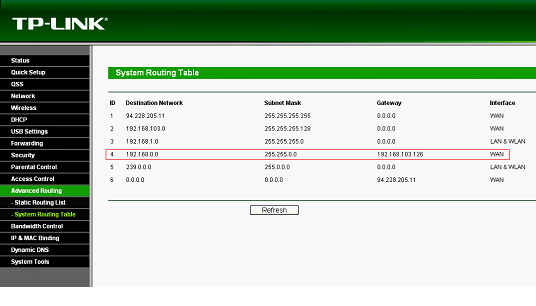
- Ďalej musíte do sekcie Rozšírené smerovanie pridať statickú trasu, ktorá nás zaujíma. V tejto časti vyberte podsekciu Zoznam statických smerovaní a kliknite na tlačidlo Pridať nový ..., tj. Na stránku umiestnenú na adrese IP 1.1.1.1. Posledný krok je spôsobený tým, že je pridaná iba jedna adresa. Z tohto dôvodu bude maska vyzerať takto - 255.255.255.255. Je potrebné poznamenať, že požadovaný počet IP adries (podsietí) môže byť zahrnutý v smerovacej tabuľke.
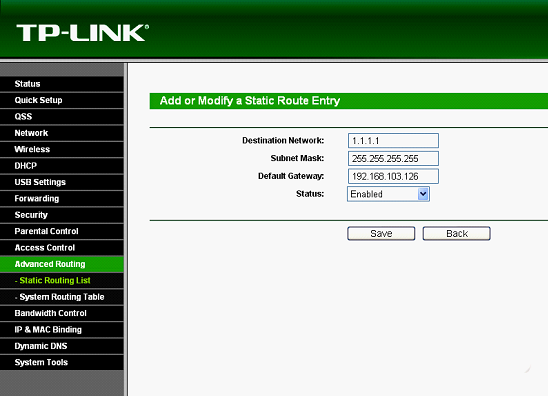
- Všetky údaje, ktoré boli zadané v predchádzajúcich krokoch, je potrebné uložiť, pre ktoré musíte stlačiť tlačidlo Uložiť. Potom sa aktualizovaná trasa zobrazí v smerovacej tabuľke.
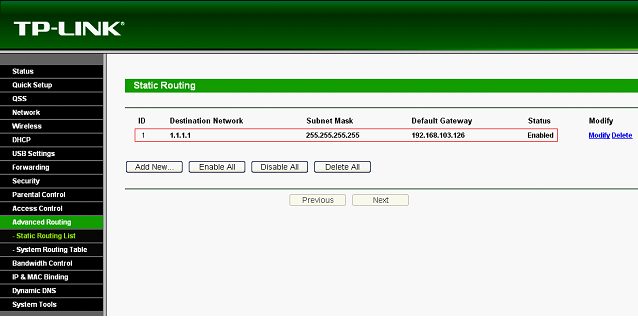
- V konečnej fáze je potrebné skontrolovať prácu premávky na počítači umiestnenom za routerom. Najprv musíte kliknúť na Štart a potom spustiť cmd. Potom do poľa, ktoré sa zobrazí v čiernom okne, musíte zadať tracert 1.1.1.1. Tento príkaz bude mať za následok dva po sebe nasledujúce skoky. Prvý skok bude zodpovedať IP adrese smerovača, ktorý nás zaujíma, konkrétne 192.168.1.1. Druhý skok bude zodpovedať adrese brány - 192.168.103.126. Posledný bod naznačuje, že doprava na miesto, ktoré potrebujeme, obchádza tunel vyvýšeného spojenia. Výsledky akcií v konečnej fáze sú uvedené na nasledujúcom obrázku.
![]()
Videonávod pre tých, ktorí sú leniví čítať:
Ruský internet sa rýchlo rozvíja, ku ktorému získava prístup stále viac ľudí Globálna sieť, komunikačné kanály sa rozširujú a umožňujú pripojiť viac účastníkov. V metropolách, akými sú Moskva, Petrohrad, Jekaterinburg, Nižný Novgorod atď., Je internetové pripojenie prostredníctvom lokálnej siete alebo DSL modemov rozšírené a bežné modemy sa už prakticky nepoužívajú. V takýchto sieťach je často problém so smerovaním, pretože existuje rozdelenie na miestny segment a internetové pripojenie (používateľ získa skutočné externá IP adresa). V tomto článku sa pozrieme na najbežnejšie nástroje na prácu so sieťovým smerovaním, ktoré sú súčasťou štandardného balíka operačných systémov Windows.
Ping
Prvý nástroj, napodiv, je príkaz ping. Umožňuje vám určiť prítomnosť počítača v sieti, pre ktorý odosiela na vzdialený počítač požiadavky na echo ICMP. Ak počítač neblokuje prichádzajúce pakety ICMP (napríklad vstavaný Windows firewall Firewall), nástroj vypočítava čas odozvy z počítača a v prípade odoslania niekoľkých paketov poskytuje súhrnné štatistiky. Väčšina interných smerovačov samozrejme neblokuje požiadavky ICMP, takže pomocou tohto príkazu môžete určiť, ktorý hostiteľ je dosiahnuteľný. Pozrime sa na tento nástroj bližšie.
Ak chcete vyvolať pomoc s možnými klávesmi na spustenie príkazu ping, pridajte prepínač /? Obslužný program ping je najlepšie vyvolať z príkazového riadka (cmd), ktorý je zase možné vyvolať prostredníctvom Štart -> Spustiť ->cmd(v systéme Windows Vista funkcia Vykonať sa nachádza na paneli vyhľadávania v spodnej časti ponuky Začnite).
Štandardne príkaz ping odošle štyri pakety na vzdialeného hostiteľa a na základe údajov prijatých z odoslania oznámi štatistické informácie. Štatistiky jasne ukazujú, koľko bolo stratených paketov a priemerný čas odoslania (čas odozvy) v percentách, ako aj maximálne a minimálne hodnoty. V prípadoch, keď v lokálnej sieti dôjde k významnej strate paketov, je najlepšie použiť príkaz ping s prepínačom –t. Keď sa obslužný program spustí pomocou tohto prepínača, pakety sa budú odosielať nepretržite, kým používateľ neukončí svoju prácu. Pomôcku môžete zastaviť súčasným stlačením bežnej kombinácie klávesov Ctrl + C. Ak chcete zobraziť aktuálne štatistiky bez zastavenia pomôcky, použite kombináciu klávesov Ctrl + Break. V takom prípade sa budú pakety odosielať ďalej a používateľ dostane súhrnné štatistiky o už odoslaných paketoch.
Obslužný program ping vám tiež umožňuje nastaviť počet paketov odoslaných na vzdialeného hostiteľa. Ak to chcete urobiť, spustite príkaz ping pomocou prepínača –n x, kde x je počet paketov, ktoré sa majú odoslať. Na druhej strane, ak je táto možnosť k dispozícii, kľúč -a vám umožní určiť názov domény vzdialený počítač ak je známa iba jeho IP adresa.
V niektorých prípadoch malé pakety dosiahnu uzol a veľký paket sa stratí. Obslužný program ping štandardne odosiela pakety s 32-bajtovou vyrovnávacou pamäťou. Túto sumu je možné zmeniť v rozsahu od 0 do 65 500. Na tento účel použite kláves –l x, kde x je počet bajtov odoslaných do uzla.
Obslužný program ping vám tiež umožňuje nastaviť parameter poľa TTL (time-to-live) pre každý paket. Na tento účel použite prepínač –i x, kde x je životnosť paketu v rozsahu od 0 do 255. Príkaz ping vám umožňuje nastaviť čas čakania na odoslaný paket. Na to musíte spustiť obslužný program s parametrom –w x, kde x je čas čakania, ktorý je nastavený v milisekundách a môže mať takmer neobmedzenú hodnotu.
Teraz prejdeme k tomu najdôležitejšiemu. Obslužný program ping poskytuje nielen štatistiky o počte odoslaných / prijatých paketov, ale aj približnú trasu každého z paketov. Aby ste to urobili, pri spustení obslužného programu musíte zadať prepínač –r x, kde x je počet skokov pre paket. Táto hodnota pre tento príkaz sa pohybuje od 0 do 10. Po vykonaní tohto príkazu bude štatistika obsahovať informácie o skokoch pre každý odoslaný paket. Pomôcka môže tiež zobrazovať časovú pečiatku pre každý skok. Ak chcete aktivovať túto funkciu, musíte spustiť obslužný program s parametrom –s x, kde x môže nadobúdať hodnoty od 1 do 4.
Väčšina funkcií mapovania trasy v príkazu ping závisí od prijatej odpovede: ak z požadovaného počítača neprišla žiadna odpoveď, používateľ neuvidí žiadne informácie.
Všimnite si toho, že príkazy súvisiace s IPv6 tu nie sú zahrnuté, pretože zatiaľ nenašiel široké použitie, aj keď podpora pre neho je štandardne zahrnutá vo všetkých najnovších operačných systémoch.
Tracert
Ďalším užitočným príkazom je nástroj tracert. Umožňuje vám trasovať trasu do konkrétneho uzla. Tento nástroj sa líši od príkazu ping v tom, že dokáže zobrazovať štatistiky v reálnom čase a nevyžaduje odpoveď počítača. To znamená, že sledovanie sa vykonáva, aj keď je počítač nedostupný. Tento nástroj zobrazuje všetky medziľahlé odkazy, s ktorými sa stretnete na ceste paketu. Tento nástroj vo svojich štatistikách označuje nielen hlavné uzly, cez ktoré prechádza trasa k danému počítaču, ale tiež zobrazuje priemerný čas odozvy pre každý z uzlov.
Použitie tohto príkazu je veľmi jednoduché: stačí napísať tracert ya.ru na príkazový riadok, kde ya.ru môže byť ľubovoľný názov domény alebo IP adresa. Ako ďalšie možnosti môžete zadať prepínač –d, ktorý zakazuje prístup na servery DNS a zhodovanie s adresami IP získanými na základe príkazu. názvy domén, čo môže výrazne zvýšiť rýchlosť programu. Tento nástroj vám tiež umožňuje vybrať trasu zo zadaného zoznamu, ktorá musí byť v súbore, napríklad txt. Okrem iného pre sledovanie trasy môžete zadať čas čakania na odpoveď z počítača. Čas je určený parametrom –w x, kde x je čas čakania v milisekundách. Pre tento nástroj existujú ďalšie ďalšie možnosti, ale všetky sa týkajú nového, zatiaľ nie veľmi rozšíreného protokolu IPv6.
Pathping
Tento nástroj je hybridom nástrojov tracert a ping. Jeho hlavným rozdielom od tracertu je, že funguje o niečo rýchlejšie, pretože najskôr odosiela požiadavky do vzdialeného uzla, cez ktorý prechádza trasa. V tomto prípade sa použije už známa trasa, a nie je položená nová, ako v nástroji tracert. Na rozdiel od toho, tracert presmeruje trasu, čo vyžaduje viac času na zber štatistík. Pomôcka na určovanie cesty spočiatku zobrazuje uzly, cez ktoré paket prechádza do cieľového počítača, a potom zbiera štatistiky o čase odozvy z každého uzla a o čase prístupu k vzdialenému uzlu ako celku. Všimnite si toho, že tento nástroj je súčasťou väčšiny operačných systémov Windows, ale niektoré, ako napríklad Windows XP Home, nie.
V opačnom prípade sa jeho parametre nelíšia od kľúčov popísaných v pomocnom programe tracert. Prepínač –n umožňuje obslužnému programu pracovať iba s adresami IP, pričom ignoruje mapovanie pomocou názvov DNS pre každého hostiteľa. Táto možnosť výrazne predlžuje čas zberu štatistík.
Trasa
Nakoniec jedným zo základných smerovacích nástrojov je príkaz route. S jeho pomocou môže užívateľ registrovať, mazať alebo upravovať všetky statické trasy na používanom počítači. Ak chcete zobraziť aktuálnu smerovaciu tabuľku, spustite príkaz route print na príkazovom riadku. Výsledkom bude, že všetky informácie o aktuálnych rozhraniach a smerovacej tabuľke sa zobrazia vo forme tabuľky. Pretože sa v tomto článku zameriavame iba na IPv4, nebudeme sa zameriavať na smerovaciu tabuľku IPv6.
Pre každú z trás má smerovacia tabuľka okrem cieľa a brány, cez ktorú paket z počítača vstupuje na trasu, taký koncept ako metrika. Metrika vám umožňuje vytvoriť prioritu medzi rovnakými trasami v závislosti od použitého rozhrania pripojenia. Existuje napríklad pripojenie VPN, ktoré vystavuje počítač internetu a miestne spojenie do siete. V operačnom systéme Windows má predvolene priorita, tj. Metrika, pripojenia k serveru VPN nižšiu hodnotu, čo znamená, že paket má vyššiu prioritu. V prípade pripojenia VPN bude metrika trasy 25 a v prípade miestneho pripojenia to bude 200. Ak teda paket nemôže dosiahnuť cieľ pri prechode kanálom VPN, bude odoslaný prostredníctvom rozhrania s nižšou prioritou. (metrický).
Pridanie trasy sa vykonáva pomocou príkazu:
route add ip mask gateway metric x if y,
kde ip je cieľová adresa alebo sieť, maska je maska podsiete, brána je brána, cez ktorú paket prejde do cieľa, x je číselná hodnota metriky trasy, y je sériové číslo rozhranie. Tu stojí za to venovať pozornosť niektorým funkciám. Brána musí byť v rovnakej podsieti ako sieťový adaptér prostredníctvom ktorého sa nadväzuje spojenie. Ak je ako cieľová adresa zadaná konkrétna adresa IP, môžete masku podsiete vynechať, pretože vo všetkých prípadoch bude vyzerať ako 255.255.255.255. Všimnite si toho, že pridanie prepínača –p na koniec riadku znamená, že trasa bude zaregistrovaná ako trvalá a zostane v smerovacej tabuľke aj po reštarte. Ak nie je uvedené rozhranie if, systém sa pokúsi určiť najlepšie rozhranie pre pridanú trasu.
K vymazaniu trasy dôjde pomocou príkazu:
vymazať trasu ip,
kde ip je cieľová adresa uvedená v smerovacej tabuľke.
Trasa je upravená príkazom:
zmena trasy ip maska brány metrika x ak y,
kde ip je cieľová adresa alebo sieť, maska je maska podsiete, brána je brána, cez ktorú paket prejde na miesto určenia, x je číselná hodnota metriky trasy a y je sériové číslo rozhrania. Úpravu trasy je možné vykonať iba v prípade zmeny metriky brány a / alebo rozhrania.
Použitie príkazu route print 192. * zobrazí všetky trasy začínajúce IP adresami 192. *. *. * Môžete tiež zobraziť trasy súvisiace napríklad so sieťou 192.168.192.0/24, - route print 192.168.192. *
Pre kompletné čistenie príkaz rout -f sa používa v smerovacej tabuľke. Nemali by ste to však zneužívať, pretože vo väčšine prípadov po spustení tohto príkazu bude vaša sieť nefunkčná.
